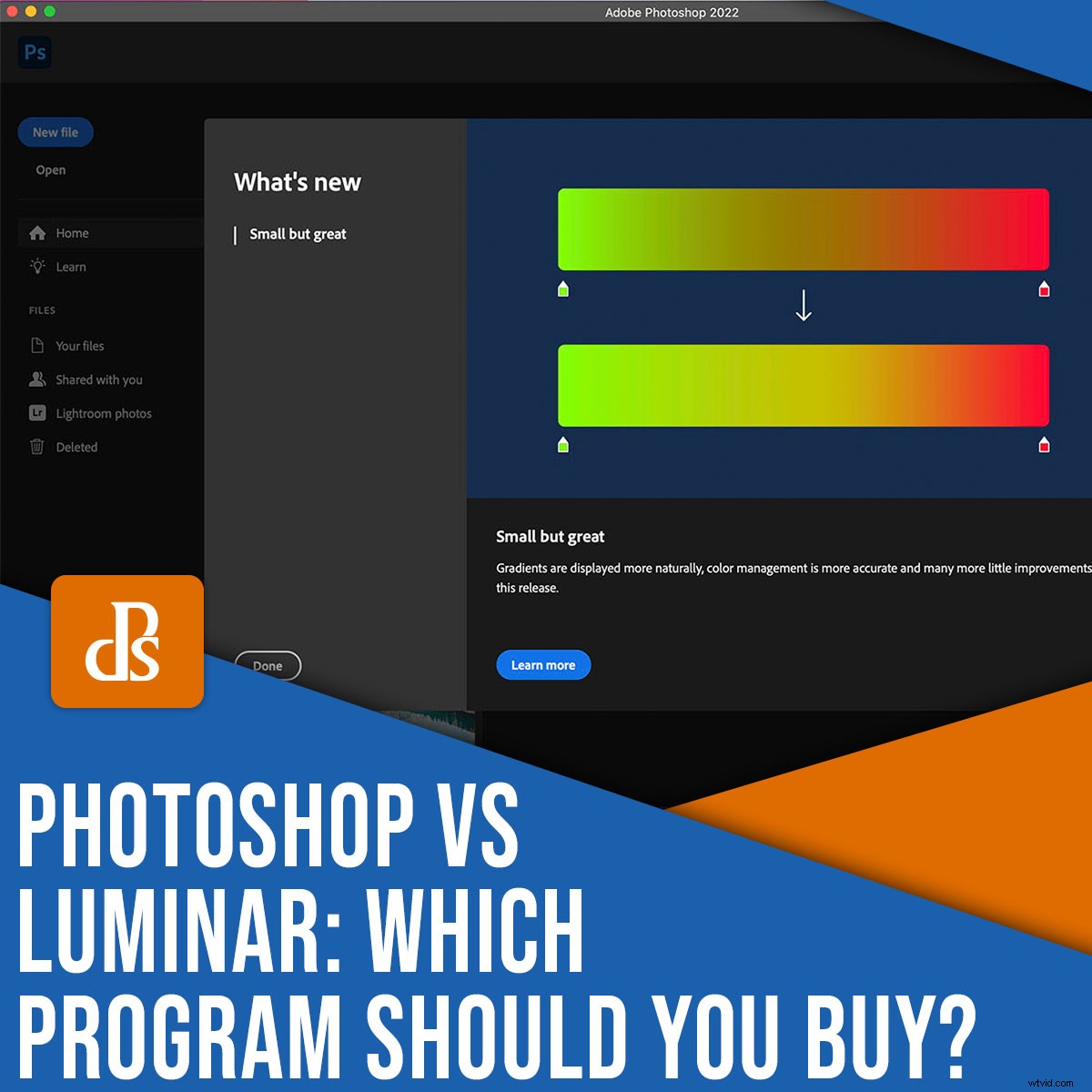
Se stai cercando di decidere se acquistare Photoshop o Luminar, sei nel posto giusto.
In questo articolo, diamo un'occhiata a questi due programmi. Offriamo una ripartizione di tutte le funzionalità chiave, inclusi prezzi, funzionalità di modifica e capacità di organizzazione delle foto. E ti spieghiamo perché potresti voler scegliere uno sull'altro.
Quindi, per scoprire quale programma fa per te, continua a leggere!
(Nota:questo confronto esamina l'IA di Luminar. Per saperne di più sul Luminar Neo appena uscito, vai al sito web di Skylum.)
Adobe Photoshop:panoramica
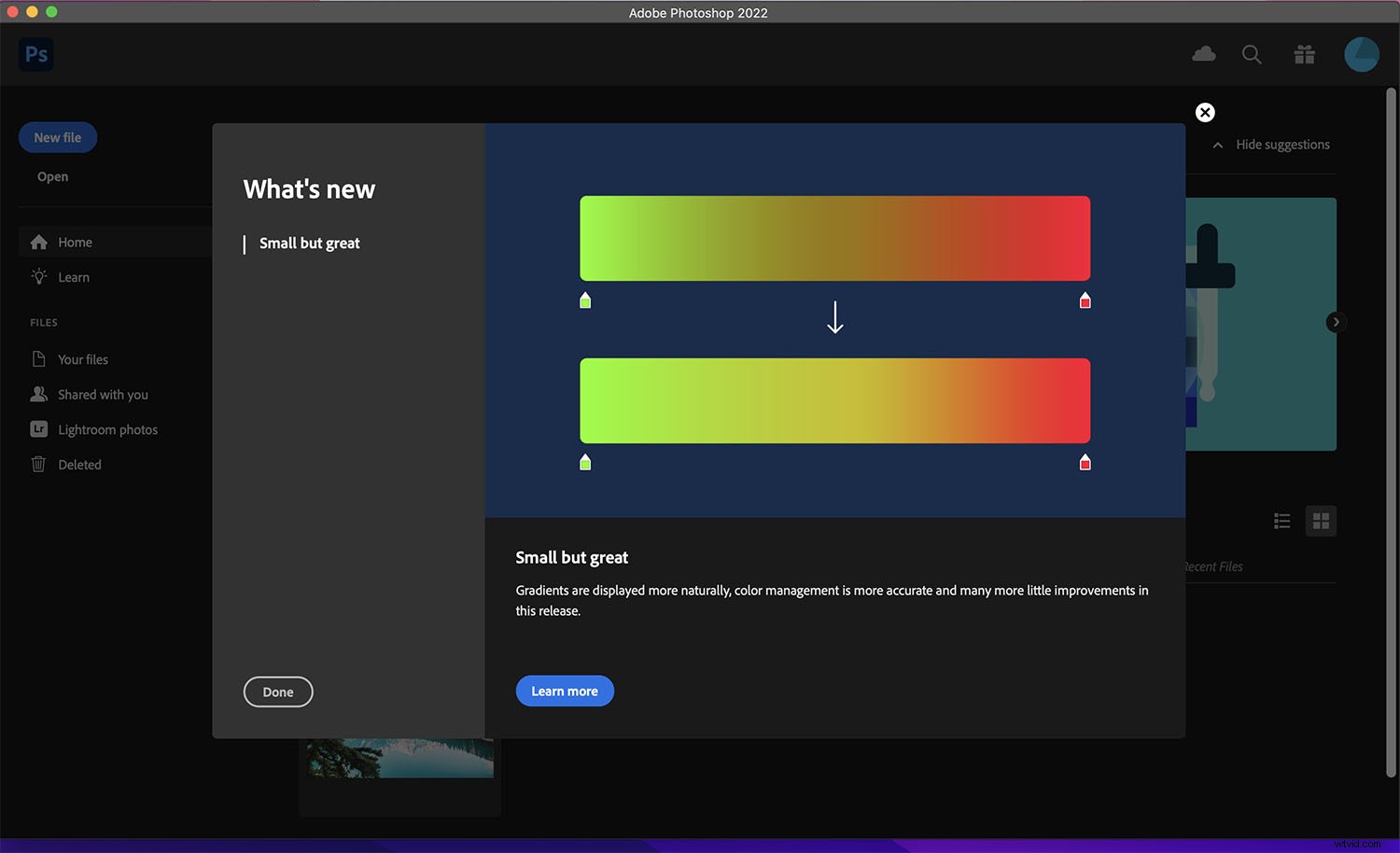
Photoshop è un programma di fotoritocco sviluppato da Adobe e, con quasi 35 anni sul mercato, è lo standard del settore per fotografi e creatori di immagini.
Nel 2013, Photoshop è entrato a far parte del servizio Creative Cloud in abbonamento di Adobe. Puoi ottenere un abbonamento combinato con altre app Adobe; ad esempio, il piano fotografico include sia Lightroom che Photoshop.
Adobe Photoshop è dedicato ai creatori di immagini professionisti e, oltre alle ampie capacità di post-elaborazione, offre editing video, editing grafico e persino modellazione tridimensionale.
Sfortunatamente, Photoshop ha una curva di apprendimento ripida e le tariffe mensili si sommano nel tempo. Inoltre, Photoshop non dispone di funzionalità di organizzazione delle foto, quindi per un flusso di lavoro di modifica completo, devi combinarlo con altre app Adobe (come Bridge o Lightroom). Di seguito, elaboro in modo più completo i pro ei contro del programma.
Skylum Luminar AI:panoramica
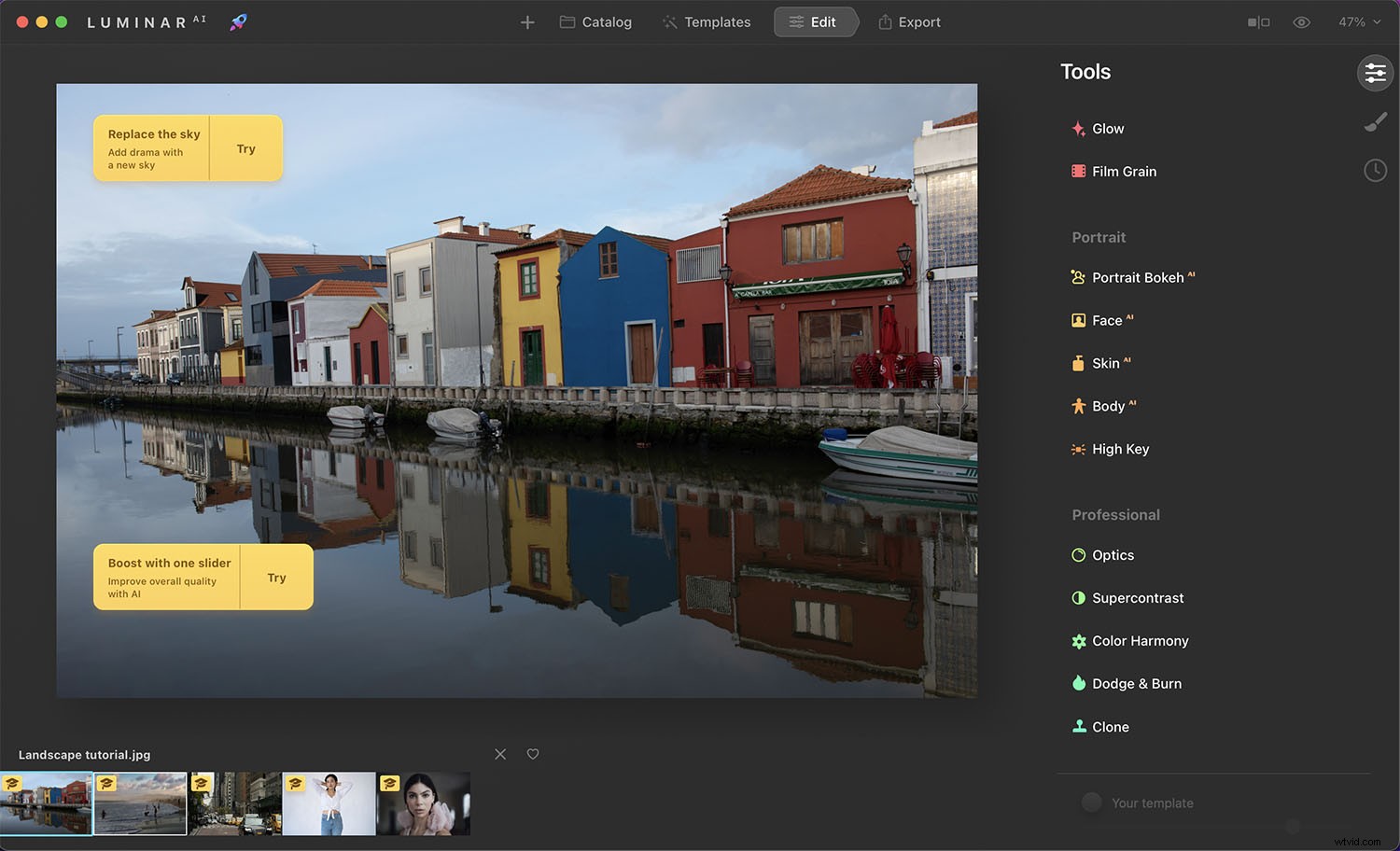
Luminar AI è un editor sviluppato da Skylum, che funziona sia come programma autonomo che come plug-in.
A differenza di Photoshop, Luminar AI è disponibile come acquisto una tantum. Tieni presente che Skylum offre diversi prodotti Luminar, incluso Luminar Neo, sebbene Luminar AI non Il predecessore di Luminar Neo.
Luminar AI offre un'interfaccia elegante e adatta ai principianti; come suggerisce il nome, racchiude anche molte funzioni di intelligenza artificiale per aiutarti a ottenere ottimi risultati con un'esperienza di modifica limitata.
Il programma è un editor di foto dedicato, quindi non supporta video o grafica, ma include un file manager, che puoi utilizzare per classificare e raggruppare le tue immagini.
Luminar AI è potente, ma richiede molta potenza di elaborazione. Quindi, se lavori su un dispositivo meno recente o con specifiche ridotte, potresti trovare le funzionalità di modifica un po' lente.
Photoshop vs Luminar:confronto approfondito
Ora che hai una vasta conoscenza di Photoshop e Luminar, diamo un'occhiata più da vicino, iniziando con:
Prezzo e licenza
Come ho spiegato in una sezione precedente, Adobe Photoshop è un software basato su abbonamento. Paghi una tariffa mensile o annuale per utilizzare il programma e, una volta annullato l'abbonamento, perdi l'accesso a tutte le funzionalità di Photoshop.
Il costo dipende dall'abbonamento e dal piano di pagamento che scegli. Il popolarissimo piano fotografico parte da $ 9,99 e include sia Photoshop che Lightroom. In alternativa, puoi accedere solo a Photoshop per $ 20,99. Tutti i piani includono un certo volume di spazio di archiviazione cloud (che può essere aggiornato a pagamento).
Un abbonamento Adobe ti consente di installare Photoshop su più computer, ma puoi rimanere connesso solo su due e puoi utilizzarne solo uno alla volta. Se le tue esigenze superano questa capacità, hai la possibilità di abbonarti ad Adobe Creative Cloud for teams.
Luminar AI, invece, è disponibile per un pagamento una tantum. Pertanto, una volta acquistato, puoi usarlo per tutta la vita, ma una volta che esce una nuova versione, devi eseguire l'aggiornamento se desideri accedere alle funzionalità più recenti.
Il prezzo di Luminar AI cambia in base a quando e dove acquisti; è spesso in saldo e puoi trovare promozioni su siti Web di terze parti. Al momento della stesura, il programma costa solo $ 47.
Luminar ha una versione per due computer che ti consente di installare e utilizzare il programma su due computer, oppure puoi optare per il piano più economico a una versione. Se desideri un accesso aggiuntivo, dovrai acquistare un secondo piano, poiché non esiste un'opzione aziendale o di squadra.
Prestazioni e requisiti di sistema
In questa sezione, condivido i requisiti di sistema minimi e consigliati per entrambi i programmi.
Ho usato i programmi su un MacBook Air 2014 con solo 4 GB di RAM ed entrambi funzionavano, anche se Luminar AI ha faticato di più e ha impiegato più tempo per eseguire ogni azione. Naturalmente, più potente è la tua macchina, migliori saranno le prestazioni che puoi aspettarti.
Per un elenco completo dei requisiti di sistema minimi e consigliati, puoi visitare i siti Web ufficiali di Adobe e Skylum.
Photoshop per Windows:requisiti minimi
- Processore Intel o AMD con supporto a 64 bit
- Sistema operativo Windows 10 (64 bit)
- 8 GB di RAM
- 4 GB di spazio su disco rigido più spazio per l'installazione
- GPU con supporto DirectX 12; 1,5 GB di memoria GPU
Intelligenza artificiale luminosa per Windows:requisiti minimi
- Processore Intel Core i5 o AMD Ryzen 5
- Sistema operativo Windows 10 (64 bit)
- 8 GB di RAM
- 10 GB di spazio su disco rigido
- Compatibile con Open GL 3.3
Photoshop per MacOS:requisiti minimi
- Processore Intel con supporto a 64 bit
- macOS Catalina (versione 10.5)
- 8 GB di RAM
- 4 GB di spazio su disco rigido più spazio per l'installazione
- GPU con supporto in metallo; 1,5 GB di memoria GPU
Intelligenza artificiale luminosa per MacOS:requisiti minimi
- Processore Intel Core i5 o chip Apple M1
- Modello Mac:inizio 2010, MacBook Air, MacBook Pro, iMac Air, iMac Pro, Mac Pro, Mac Mini
- sistema operativo macOS 10.13.6
- 8 GB Ram
- 10 GB di spazio su disco disponibile
Organizzazione dei file
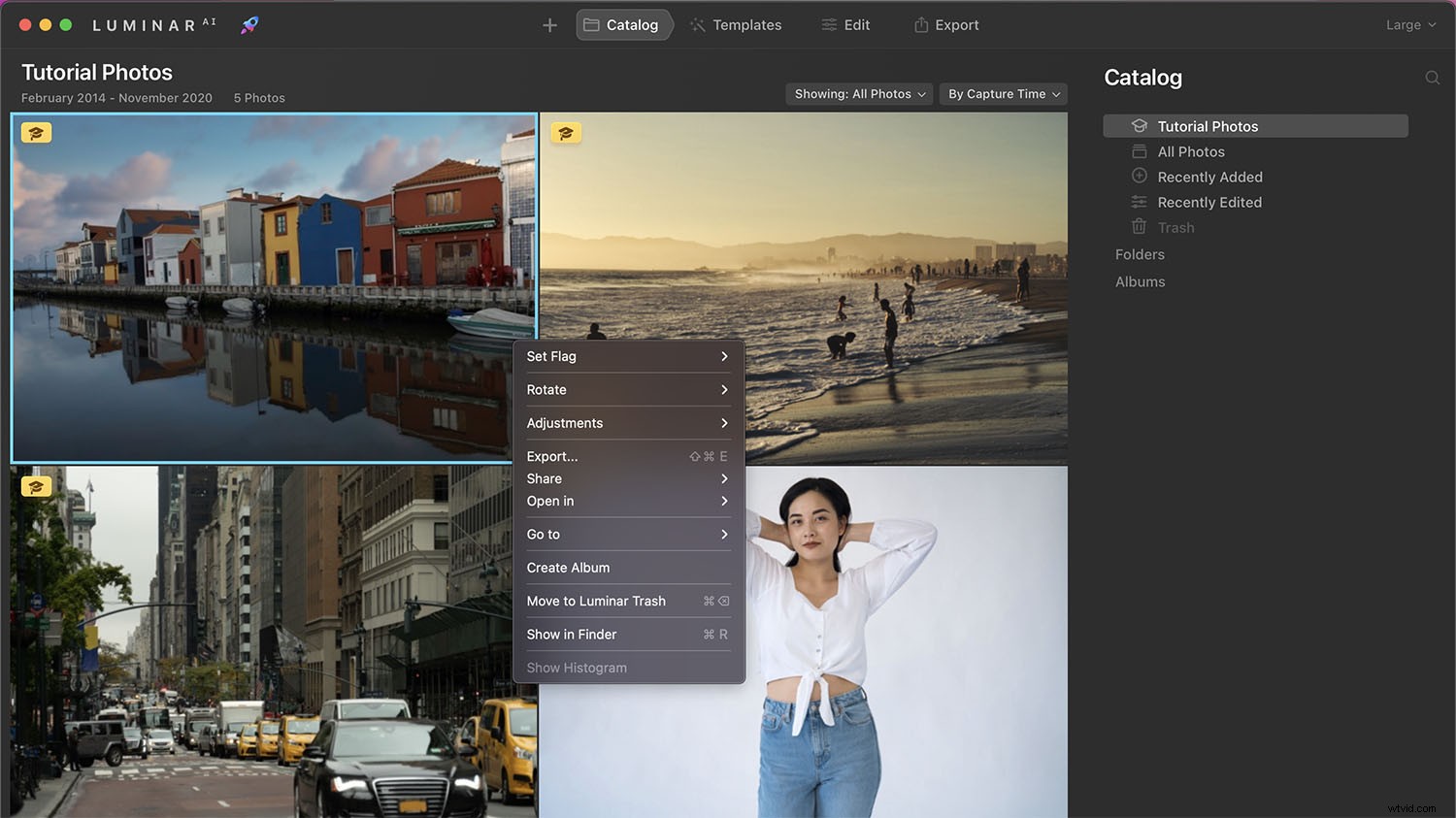
Adobe Photoshop non include funzionalità di gestione dei file. Per organizzare i file all'interno del sistema Adobe, dovrai associare Photoshop a Lightroom o Bridge. In caso contrario, puoi utilizzare software di terze parti come Photo Mechanic, ACDSee o Capture One.
Luminar AI include un gestore di foto nella sua sezione Catalogo. Qui puoi importare foto per la modifica e l'organizzazione. A differenza di Photoshop, le modifiche di Luminar non sono distruttive; invece di alterare l'immagine originale, le modifiche vengono salvate in un separato file.
Nel Catalogo Luminar, puoi anche etichettare, classificare e geotaggare le tue immagini, il che semplifica l'organizzazione e la funzionalità di ricerca decente.
Strumenti di modifica
Ora diamo un'occhiata alle funzionalità di modifica di Photoshop e Luminar:
Fotoritocco
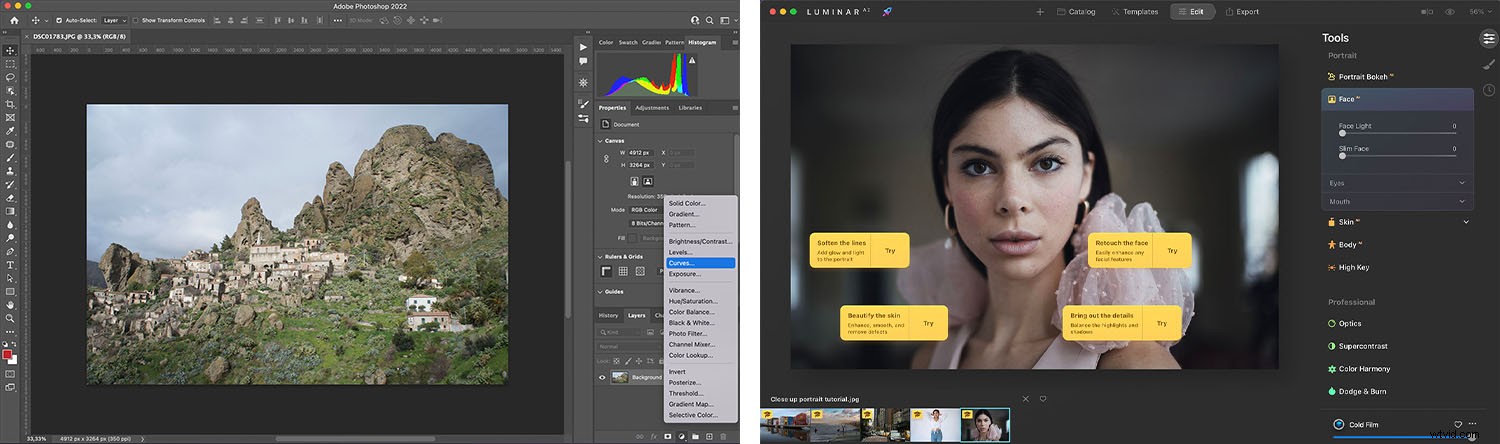
Photoshop e Luminar sono progettati come editor di foto ed entrambi offrono numerosi strumenti di alta qualità, dalle regolazioni dell'esposizione e gradazione del colore all'editing selettivo e alla vignettatura.
Tuttavia, Photoshop offre un set di strumenti di modifica molto più ampio rispetto a Luminar AI; Il set di strumenti di Luminar, sebbene potente, ha una portata limitata e si rivolge ai principianti.
In Luminar, puoi aprire un file RAW senza difficoltà. Ma Photoshop non è in grado di gestire file RAW, quindi la prima serie di modifiche deve aver luogo in Adobe Camera Raw (un editor in stile plug-in strettamente integrato con Photoshop). Personalmente, non lo trovo dirompente perché il processo è automatico. Ma se preferisci applicare modifiche rapide mentre scorri un feed di immagini, potresti trovare ingombrante il flusso di lavoro RAW in due passaggi di Photoshop.
Quando si tratta di editing selettivo, Photoshop ha un netto vantaggio su Luminar AI. Photoshop offre un numero enorme di strumenti di selezione e maschere per una precisione sorprendente. E sebbene Luminar includa strumenti per le regolazioni selettive, semplicemente non offrono la stessa quantità di flessibilità o precisione delle loro controparti di Photoshop.
Modifica in batch
Luminar ti consente di applicare rapidamente le stesse regolazioni a più foto. Seleziona semplicemente tutti i file che desideri modificare, quindi scegli Regolazioni di sincronizzazione opzione. (Se le immagini si trovano in cartelle diverse, puoi invece copiare e incollare le regolazioni.)
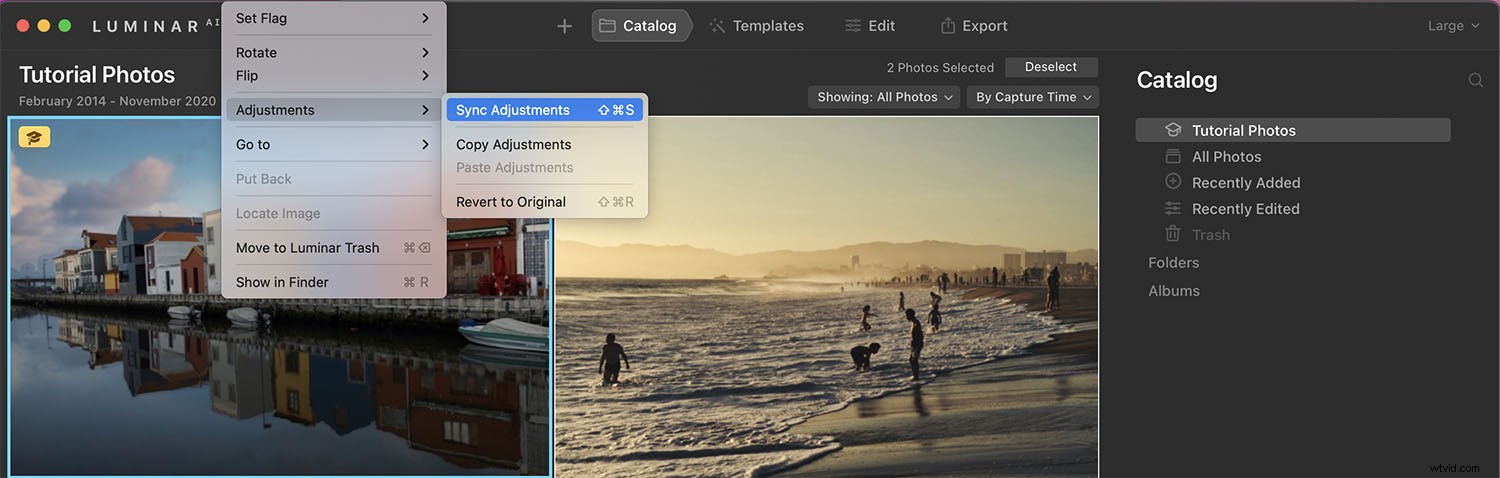
Photoshop, d'altra parte, non ha una libreria, quindi il processo di modifica in batch non è così fluido. Puoi farlo tramite un'azione (ne parleremo più tra poco), ma crearne una può essere complicato, quindi la maggior parte dei fotografi tende a modificare le immagini individualmente in Photoshop.
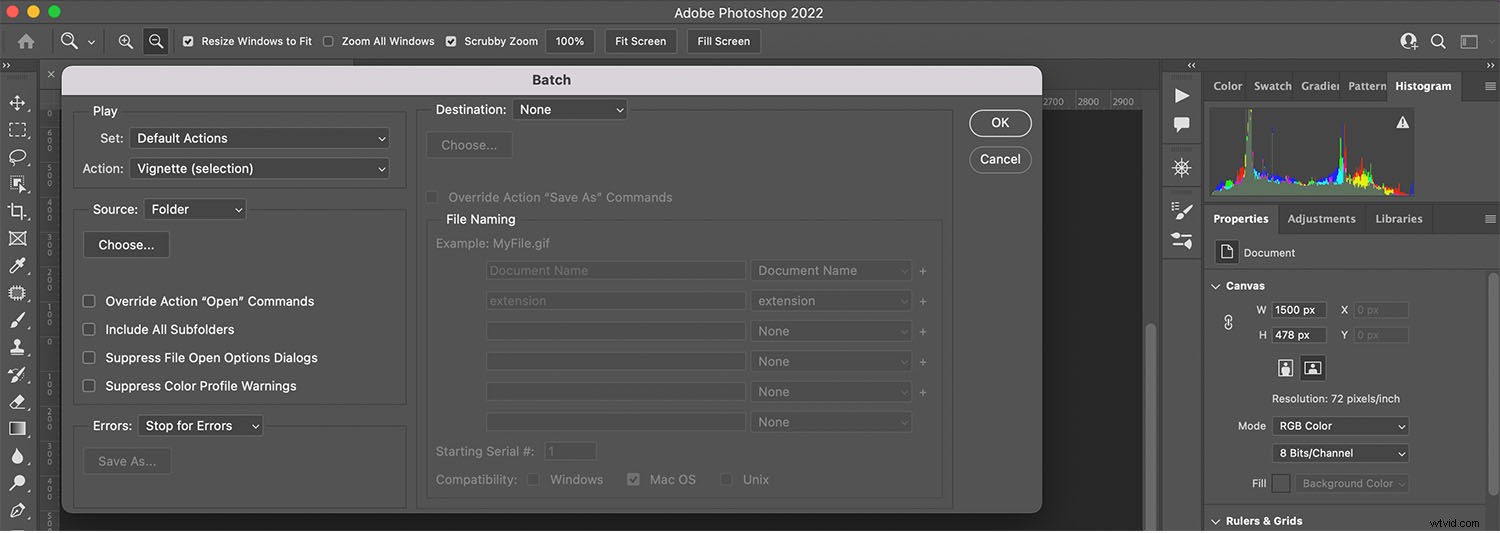
Preimpostazioni
Luminar AI offre una propria forma di preimpostazioni, chiamata Modelli . Puoi creare i tuoi modelli o scaricare opzioni gratuite ea pagamento dal sito Web Skylum. Le LUT sono disponibili anche per scopi di color grading.
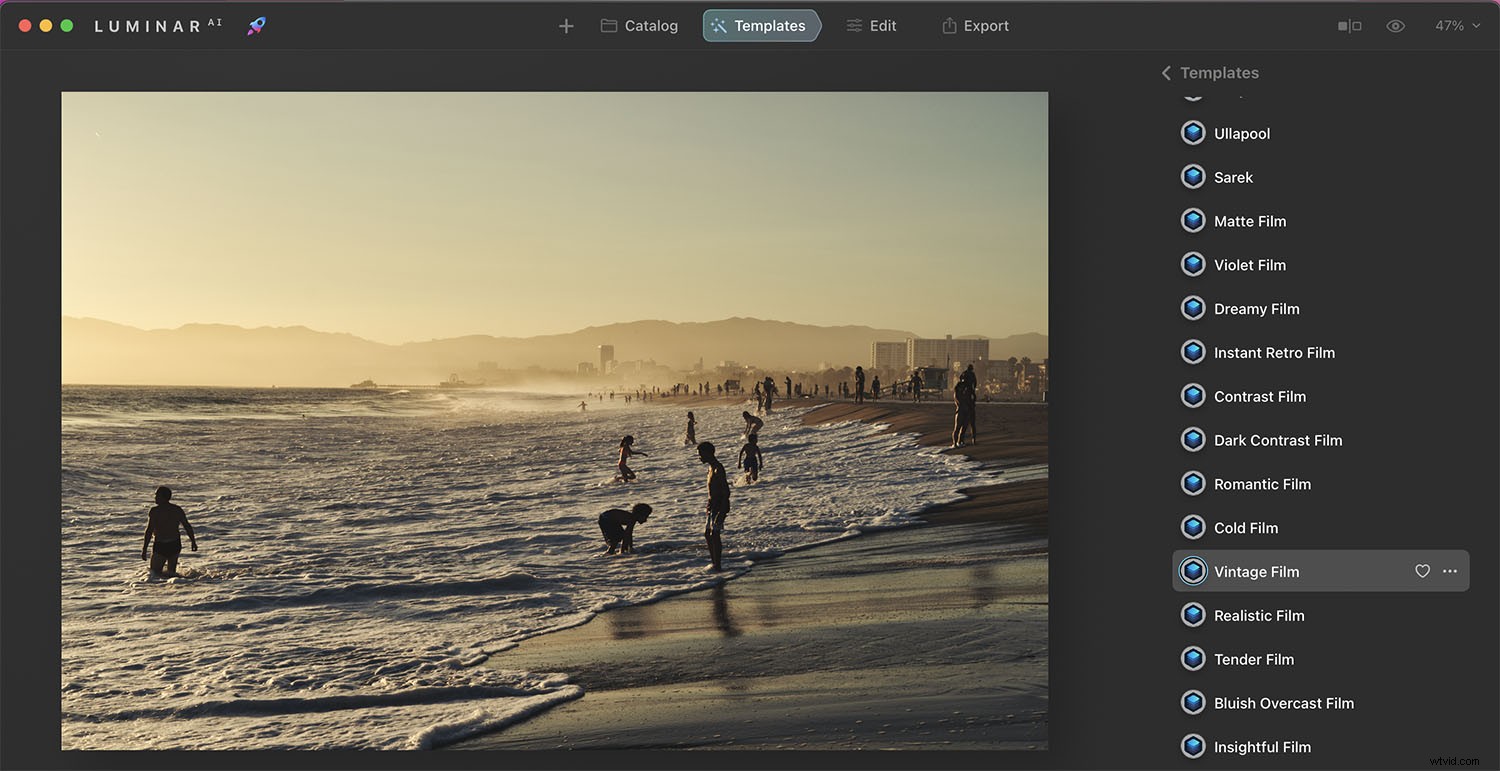
Photoshop ha anche dei predefiniti, chiamati Azioni . Puoi creare le tue azioni oppure puoi scaricare online azioni gratuite o a pagamento. Le LUT sono disponibili anche in Photoshop.
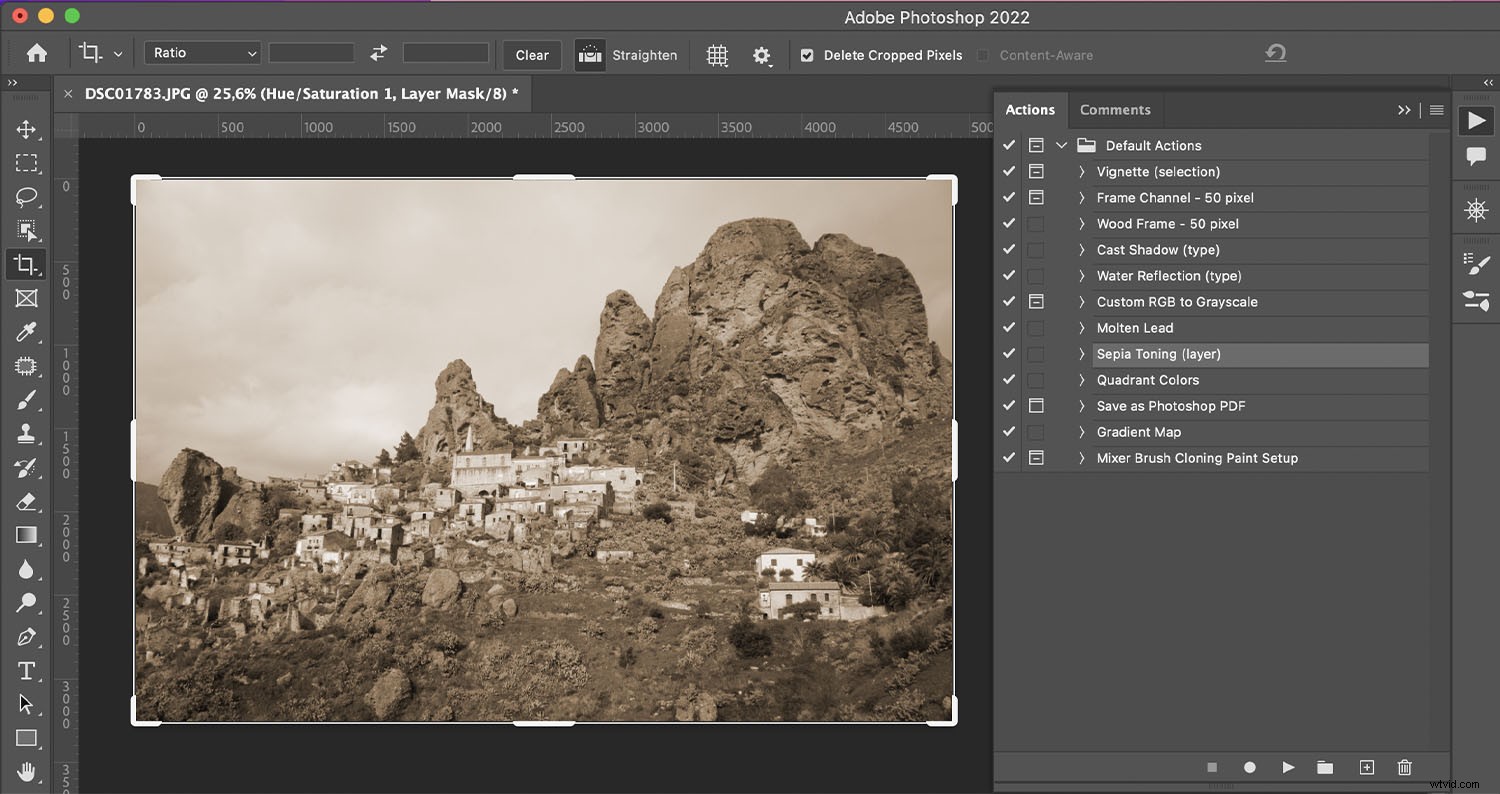
Modifica video
Sebbene Adobe Photoshop non sia realmente progettato per l'editing video - Premiere è il post-processore video di punta di Adobe - puoi comunque apportare molte modifiche in Photoshop. Puoi modificare l'audio e il video, aggiungere sottotitoli, applicare filtri e persino aggiungere effetti di movimento a testo e foto.
Luminar AI non supporta il video; è progettato esclusivamente per i contenuti fotografici.
Grafica
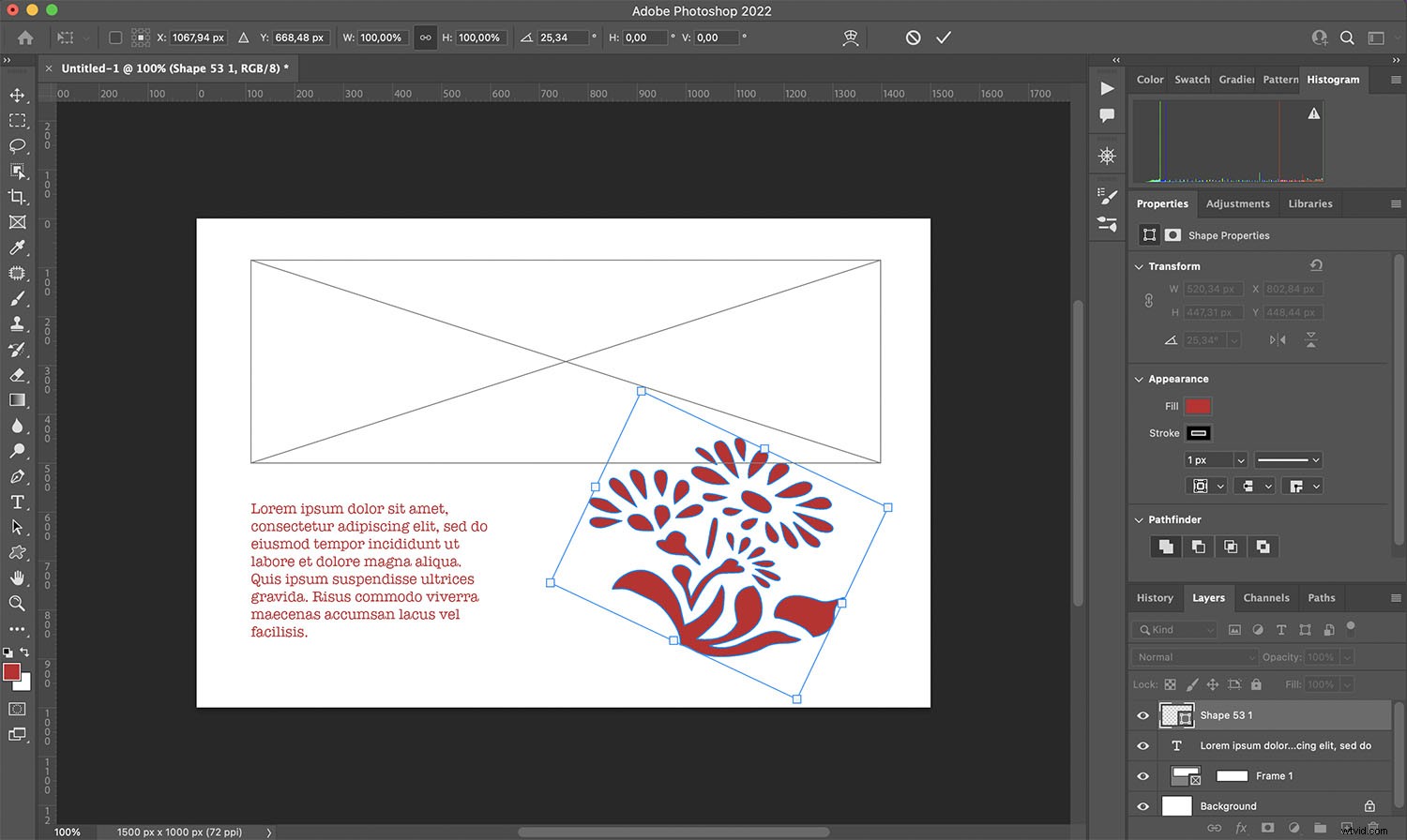
Photoshop vanta alcune serie funzionalità di progettazione grafica; puoi lavorare con segnaposto, testo e molti altri strumenti grafici designati. Tieni presente, tuttavia, che Adobe Illustrator e Adobe InDesign sono creati appositamente per i grafici.
Luminar AI non supporta il lavoro grafico.
Facilità d'uso

Photoshop ha una curva di apprendimento ripida e l'interfaccia non è adatta ai principianti, soprattutto rispetto a Luminar AI. Sebbene negli ultimi anni Adobe abbia reso Photoshop più accessibile, è destinato al lavoro professionale e include tutte le funzionalità richieste.
In conclusione:se vuoi davvero diventare un abile editor di Photoshop, ci vorrà del tempo e degli sforzi.
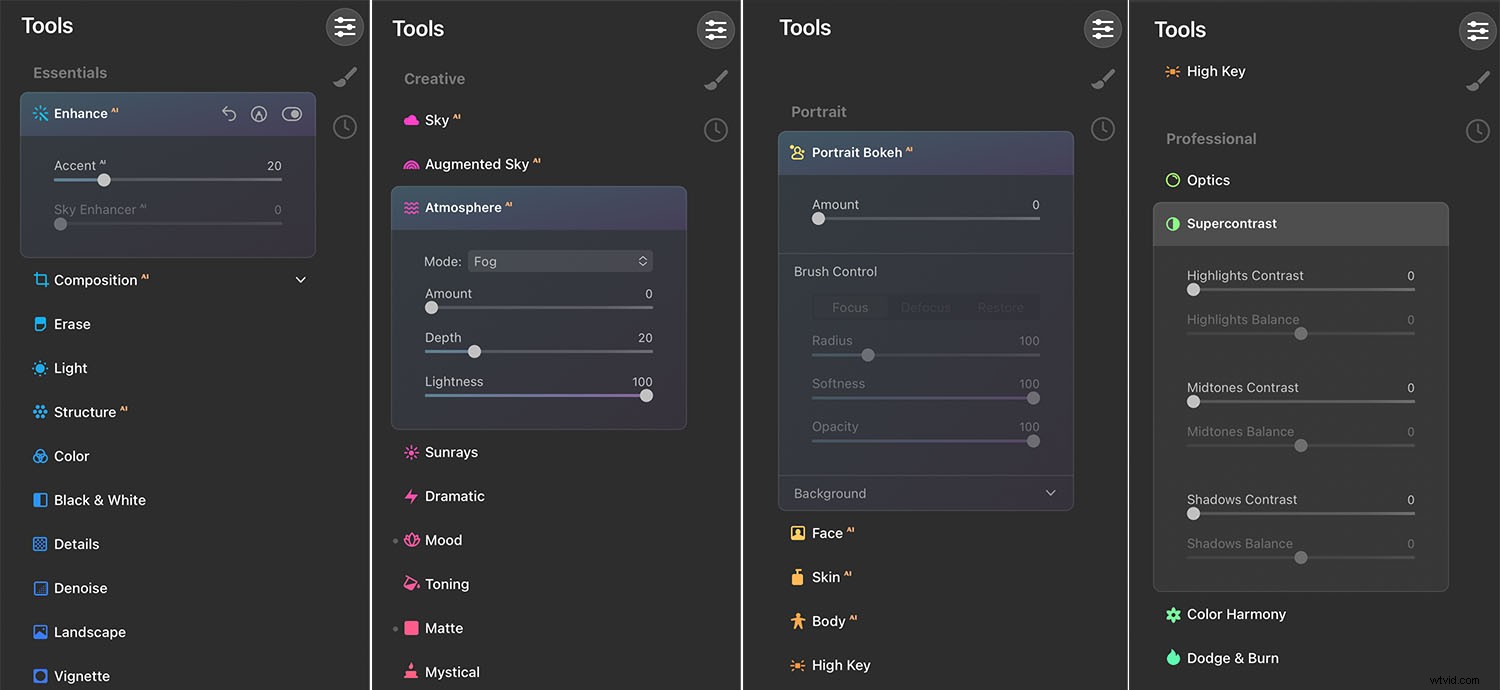
Luminar AI è l'opposto di Photoshop:è rivolto agli appassionati ma è anche in grado di svolgere un lavoro professionale. Sebbene Luminar sia potente, l'interfaccia è molto più amichevole, in parte perché non supporta l'editing video o grafico.
Luminar è anche più completo di Photoshop; un fotografo può completare un intero flusso di lavoro all'interno del programma, dall'organizzazione e l'assegnazione di tag alla modifica ed esportazione.
Photoshop vs Luminar:ultime parole
Guardando esclusivamente alle capacità di modifica, è difficile scegliere tra Photoshop e Luminar. Photoshop offre più strumenti ed è migliore per selezioni precise, ma Luminar è più facile da usare e ottimo per i principianti.
D'altra parte, Photoshop è la scelta più ovvia se devi eseguire altri tipi di lavoro come l'editing video o la progettazione grafica.
Considera anche se preferisci il prezzo dell'abbonamento o un acquisto una tantum. Pagherai meno in anticipo per Photoshop, ma dopo alcuni mesi Luminar AI sarà più economico.
Infine, i programmi hanno un periodo di prova gratuito, quindi se sei indeciso scaricali entrambi e fai dei test!
Ora tocca a te:
Hai provato uno di questi programmi di editing? Quale pensi di usare? Condividi i tuoi pensieri nei commenti qui sotto!
